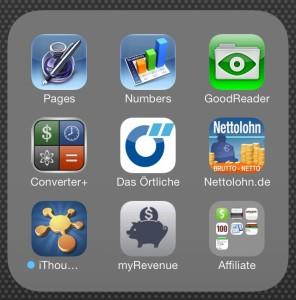 Eine sehr schöne Neuerung oder auch einfach nur ein unbeabsichtigter Unfall ist die Möglichkeit, Ordner zu verschachteln. Dadurch lässt sich die Anzahl der Homescreens deutlich reduzieren und eine bessere Übersicht schaffen. Einen Ordner in einen anderen Ordner zu setzen, ist allerdings ein wenig tricky.
Eine sehr schöne Neuerung oder auch einfach nur ein unbeabsichtigter Unfall ist die Möglichkeit, Ordner zu verschachteln. Dadurch lässt sich die Anzahl der Homescreens deutlich reduzieren und eine bessere Übersicht schaffen. Einen Ordner in einen anderen Ordner zu setzen, ist allerdings ein wenig tricky.
Schon seit längerem lassen sich Apps in Ordner sammeln und somit auch sortieren. Bislang konnte aber kein weiterer Ordner innerhalb eines bestehenden Ordners erstellen. Ganz so einfach ist es mit iOS 7 zwar noch immer nicht, aber zumindest ist es nun möglich. Selbst nach einem Neustart des iPhone, iPod touch oder iPad bleibt die so erstellte Ordnerstruktur erhalten. Bei der späteren Nutzung wird Ordner für Ordner geöffnet und auch wieder der Reihe nach geschlossen.
Ordner müssen vorhanden sein
Damit das ganze funktioniert, müssen beide Ordner bereits vorhanden sein. Also werden die gewünschten Apps vorab auf 2 Ordner verteilt. Leider ist es nicht möglich, einfach einen bestehenden Ordner in einen anderen zu schieben oder darin enthaltene Apps aufeinander zu legen. Da es ein wenig tricky ist, sollten beide Ordner nun nebeneinander auf den ersten Homescreen geschoben werden. Das erspart lästiges Blättern, wenn es nicht auf Anhieb klappt. Ist das erledigt, kommt der schwierige Teil, der mit ein wenig Übung aber auch zu meistern ist.
Folge einfach dem nachfolgenden Tutorial und den Screenshots, um auch deine Ordner zu verschachteln:
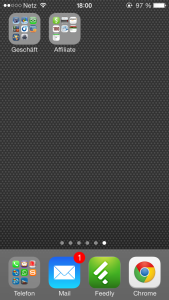 Dieser Teil ist bei weitem der Schwierigste und bedarf sicherlich einiger Versuche. Angetippt wird der Ordner, der in einen anderen verschoben werden soll. Dazu hält man einen Finger bereits über diesen Ordner und legt einen anderen auf den Homebutton. Sobald nun der Ordner angetippt wird, muss der Finger darauf liegen bleiben und im gleichen Moment wird der Homebutton 2 mal getippt. Diese beiden Schritte müssen nahezu gleichzeitig geschehen, da die Apps sonst anfangen zu wackeln und ein Verschieben nicht mehr möglich ist.
Dieser Teil ist bei weitem der Schwierigste und bedarf sicherlich einiger Versuche. Angetippt wird der Ordner, der in einen anderen verschoben werden soll. Dazu hält man einen Finger bereits über diesen Ordner und legt einen anderen auf den Homebutton. Sobald nun der Ordner angetippt wird, muss der Finger darauf liegen bleiben und im gleichen Moment wird der Homebutton 2 mal getippt. Diese beiden Schritte müssen nahezu gleichzeitig geschehen, da die Apps sonst anfangen zu wackeln und ein Verschieben nicht mehr möglich ist.
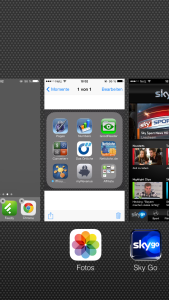 Nun sind wir im Taskmanager gelandet, der uns die geöffneten Apps anzeigt. Dieser wird aber nicht benötigt und wird durch Antippen des ersten Homescreens wieder geschlossen.
Nun sind wir im Taskmanager gelandet, der uns die geöffneten Apps anzeigt. Dieser wird aber nicht benötigt und wird durch Antippen des ersten Homescreens wieder geschlossen.
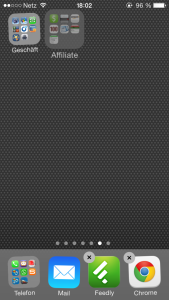 Hier fällt jetzt auf, das der zuvor angetippte Ordner größer ist und nicht wackelt. Damit ist er bereit, in einen anderen Ordner verschoben zu werden.
Hier fällt jetzt auf, das der zuvor angetippte Ordner größer ist und nicht wackelt. Damit ist er bereit, in einen anderen Ordner verschoben zu werden.
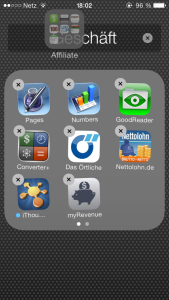 Es wird jedoch nicht der große Ordner direkt verschoben. Das würde nicht funktionieren und wir müssten von vorne beginnen. Stattdessen wird der Ordner geöffnet, der diesen Ordner aufnehmen soll. Ist dieser offen, sieht man noch immer den großen, angewählten Ordner und kann jenen nun in den Zielordner schieben.
Es wird jedoch nicht der große Ordner direkt verschoben. Das würde nicht funktionieren und wir müssten von vorne beginnen. Stattdessen wird der Ordner geöffnet, der diesen Ordner aufnehmen soll. Ist dieser offen, sieht man noch immer den großen, angewählten Ordner und kann jenen nun in den Zielordner schieben.
Und schon hast du einen verschachtelten Ordner unter iOS 7. Der Test verlief auf meinem iPhone 5 problemlos, wenngleich ich zu Beginn auch mehrfach probieren musste. Das Wichtigste ist stets, das das Antippen des zu verschiebenden Ordners und das zweimalige Tippen des Homebuttons nahezu gleichzeitig erfolgen, wie beim ersten Screenshot beschrieben. Viel Spaß beim Probieren und Ordner verschieben 

